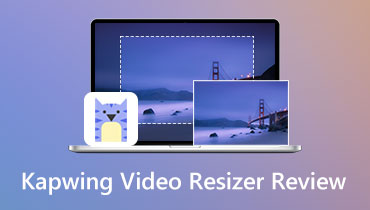Представлен Clipchamp: подробный обзор возможностей редактирования видео
Видео — отличный способ поделиться новыми идеями с другими. Однако создание увлекательных и информативных видеороликов требует времени и может оказаться непростой задачей. Вам нужна хорошая платформа со множеством интересных функций, чтобы ваши видео были потрясающими. Clipchamp — это платформа, на которой вы можете улучшить свои видео, добавляя интересные вещи и внося изменения.
В этом посте будет показано все, что может сделать Clipchamp, чтобы ваши видео выглядели потрясающе. Он научит вас использовать функции Clipchamp и представит преимущества и недостатки. Без лишних слов, пожалуйста, продолжайте читать следующие части.
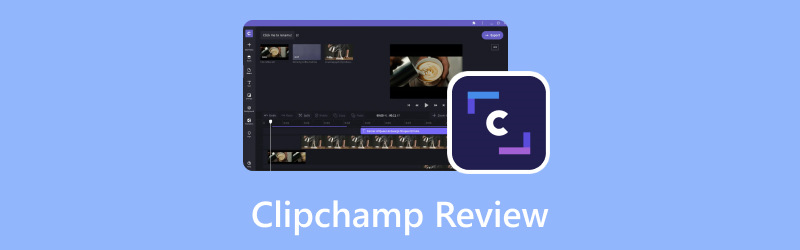
СОДЕРЖИМОЕ СТРАНИЦЫ
Часть 1. Что такое Clipchamp
Для начала давайте узнаем, что такое Clipchamp. Clipchamp — это простой в использовании онлайн-инструмент, который позволяет улучшать ваши видео, чтобы они выглядели лучше и безупречнее. Вам не нужно загружать какую-либо сложную программу — просто откройте ClipChamp в веб-браузере и начните редактирование. Он работает быстро и хорошо, поэтому вы можете сделать свои видео превосходными. Делаете ли вы видео для своего веб-сайта, социальных сетей, блога, обучаете чему-то или редактируете забавные моменты, чтобы поделиться ими с друзьями в Интернете.
Часть 2. Как использовать Clipchamp
Использовать ClipChamp очень просто, и вы можете делать много интересных вещей с вашими видео! Вот как начать работу с некоторыми популярными функциями:
Обратное видео Clipchamp
Перевернуть видео в Clipchamp — это все равно, что воспроизвести его назад, как кнопку перемотки видео. Для этого воспользуйтесь приведенными ниже инструкциями по реверсу видео в Clipchamp:
Шаг 1. Ударь Импорт медиа кнопку, чтобы загрузить свое видео.
Шаг 2. Как только ваше видео будет импортировано, вы увидите его на временной шкале. Нажмите и отпустите видео на временную шкалу.
Шаг 3. Щелкните значок Скорость кнопку и уменьшите скорость. Вручную разрежьте видео на кадры, а затем переставьте клипы.
Шаг 4. Измените порядок, поместив последний клип на первый и так далее.
Шаг 5. Если вы удовлетворены обратным видео, вы можете просмотреть его. Убедитесь, что он выглядит так, как вы хотите.
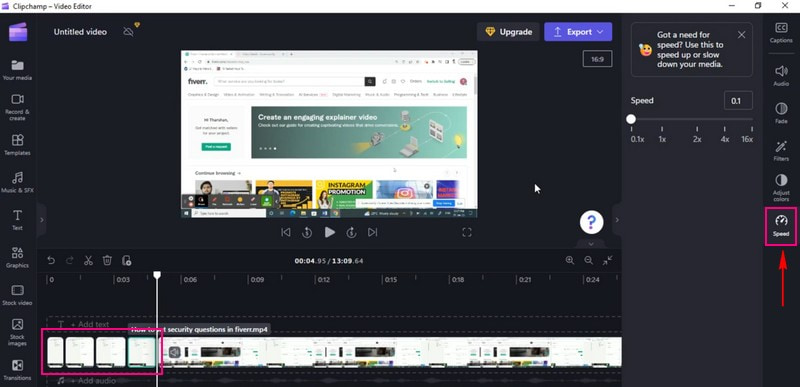
Clipchamp Повернуть видео
Поворот видео в Clipchamp аналогичен повороту его под другим углом, как переворачивание изображения. Это отличный способ изменить внешний вид вашего видео. Для этого воспользуйтесь приведенными ниже инструкциями о том, как Clipchamp поворачивает видео:
Шаг 1. Щелкните значок Импорт медиа кнопку, чтобы загрузить свое видео.
Шаг 2. Когда видео будет импортировано, перетащите его на временную шкалу.
Шаг 3. Нажмите видео на временной шкале; опция появится в левой части отснятого материала.
Шаг 4. Выберите Повернутьи выберите, поворачивать ли его по вертикали или по горизонтали в зависимости от ваших требований.
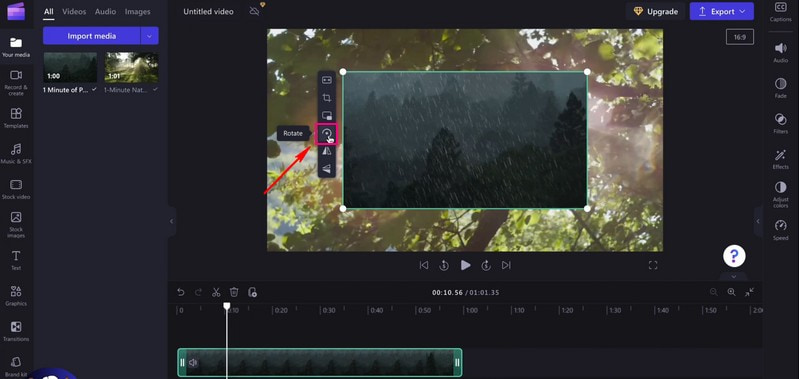
Преобразование текста в речь Clipchamp
Преобразование текста в речь в Clipchamp — это все равно, что придать вашим словам голос. Это фантастический способ заставить ваше видео говорить. Представьте себе, что вы вводите слова, а затем ваш компьютер произносит их вслух в видео. Чтобы использовать преобразование текста в речь Climpchamp, следуйте представленным шагам.
Шаг 1. нажмите Импорт медиа чтобы загрузить свои кадры.
Шаг 2. После добавления отснятого материала поместите его на временную шкалу.
Шаг 3. Щелкните значок Запись и создание кнопку и выберите Текст в речь из представленного списка.
Шаг 4. Вы увидите возможность выбрать Язык и ваш предпочтительный Голос; пожалуйста, выберите один из каждого варианта.
Кроме того, вы можете контролировать Скорость речи, ли Медленный, Обычный, или же Быстрый. После выбора переходите к вводу текста. Вы можете прослушать преобразование текста в речь, нажав кнопку Предварительный просмотр кнопка.
Шаг 5. Когда все будет готово, нажмите кнопку Сохранить в медиа кнопку, и запись автоматически загрузится на вкладку мультимедиа. Добавьте запись на временную шкалу, перетащив ее под импортированное видео.
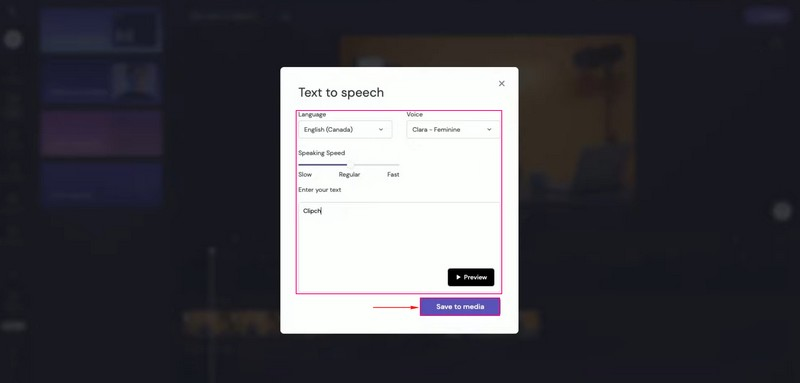
Обрезка видео Clipchamp
Функция обрезки видео Clipchamp позволяет вырезать ненужные части видео. Если вам что-то не нравится или вы хотите показать в своем видео, вы можете это быстро устранить. Чтобы узнать, как Clipchamp обрезает видео, следуйте инструкциям.
Шаг 1. Ударь Импорт медиа кнопка, чтобы загрузить видеоклип.
Шаг 2. После импорта видео перетащите видеоклип на временную шкалу, чтобы начать обрезку.
Шаг 3. Нажмите на видео, чтобы увидеть различные функции редактирования слева. Пожалуйста, выберите Обрезать кнопка; это под Наполнять кнопка. Вы можете настроить левую часть видео, правое поле, нижнее поле и верхнюю часть видео.
Шаг 4. Нажмите Войти на клавиатуре, чтобы изолировать область обрезки. Вы можете расположить обрезанное видео в любом месте экрана.
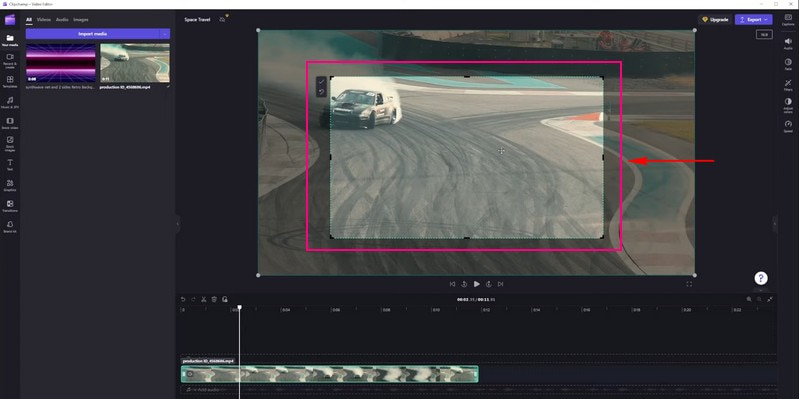
Разделенный экран Clipchamp
Использование функции разделения экрана в ClipChamp похоже на размещение двух видео рядом друг с другом на одном экране. Может быть здорово показать в своем видео две вещи одновременно. Чтобы освоить разделение экрана Clipchamp, продолжайте читать.
Шаг 1. Прежде всего, установите Соотношение сторон в соответствии с вашими требованиями.
Шаг 2. Щелкните значок Импорт медиа Кнопка для загрузки видео, которое вы хотите просмотреть на одном экране. Затем наведите и поместите их прямо на временную шкалу.
Примечание: Убедитесь, что видео расположены друг над другом, а не рядом друг с другом. Кроме того, убедитесь, что они имеют одинаковую длину.
Шаг 3. Нажмите на первое видео на временной шкале. Затем перетащите видео, чтобы переместить его на левый или правый экран. После этого вы увидите на сцене подсказки, показывающие, когда она будет центрирована.
Шаг 4. Проделайте то же самое со вторым видео, пока не будете удовлетворены размещением.
Примечание: Если какие-либо видео не подходят идеально, обрежьте их и переместите на место, нажав кнопку обрезки.
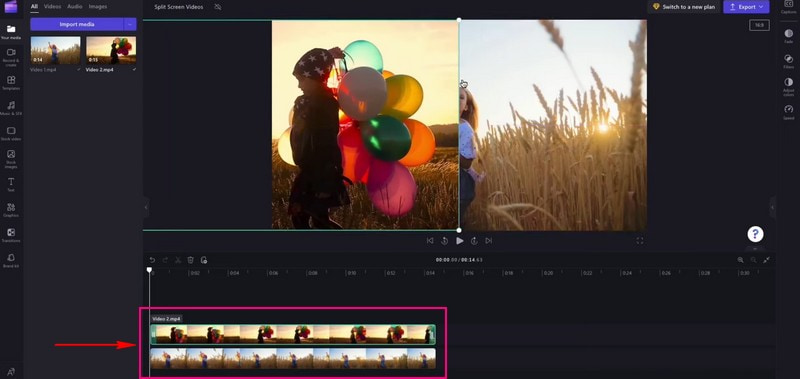
Видео обрезки Clipchamp
Функция обрезки Clipchamp помогает удалить ненужные части вашего видео. Представьте, что у вашего видео есть начало, которое вам не нравится, или слишком длинный конец. Продолжайте читать, чтобы узнать, как работает видеообрезка Clipchamp.
Шаг 1. Первое, что вам нужно сделать, это загрузить видео, которое вы хотите обрезать, нажав кнопку Импорт медиа кнопка.
Шаг 2. Видео будет размещено под СМИ вкладка. Перетащите видеоклип на временную шкалу.
Шаг 3. Нажмите на видеоклип, который хотите обрезать; при нажатии он будет выделен зеленым цветом.
Шаг 4. Перетащите зеленые боковые панели клипа влево или вправо, чтобы обрезать видео. Обязательно удалите все образовавшиеся пробелы. Если в вашем клипе есть фоновый звук, он также будет обрезан.
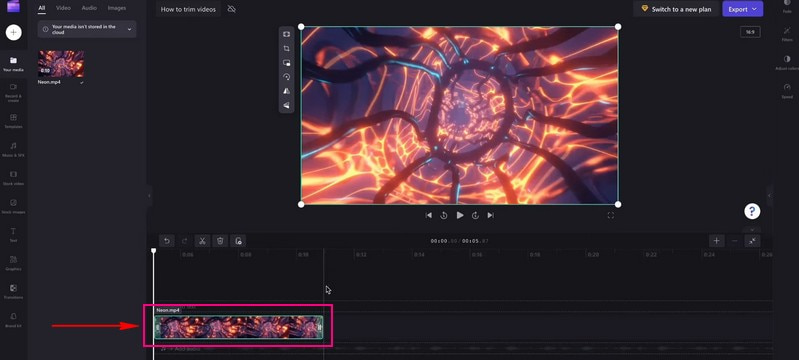
Часть 3. Плюсы и минусы Clipchamp
Плюсы:
- Это просто и не требует особых навыков для редактирования видео.
- Пользователям не нужно ничего скачивать; он работает в веб-браузерах.
- Пользователи могут обрезать и добавлять к своим видео эффекты, текст, музыку и многое другое.
- Редактировать видео можно быстро, что экономит время пользователей.
- Он предлагает шаблоны, которые сделают ваши видео профессиональными.
- Пользователи могут работать над видео вместе с другими в режиме реального времени.
- Пользователи могут сохранять и обмениваться видео в разных форматах.
- Функция веб-камеры позволяет пользователям записывать и редактировать видео непосредственно через веб-браузеры.
Минусы:
- У него нет сверхпродвинутого редактирования.
- Бесплатная версия добавляет к вашим видео небольшой водяной знак.
- Обработка видео занимает немного больше времени.
- Экспорт видео занимает много времени.
Часть 4. Альтернатива Clipchamp
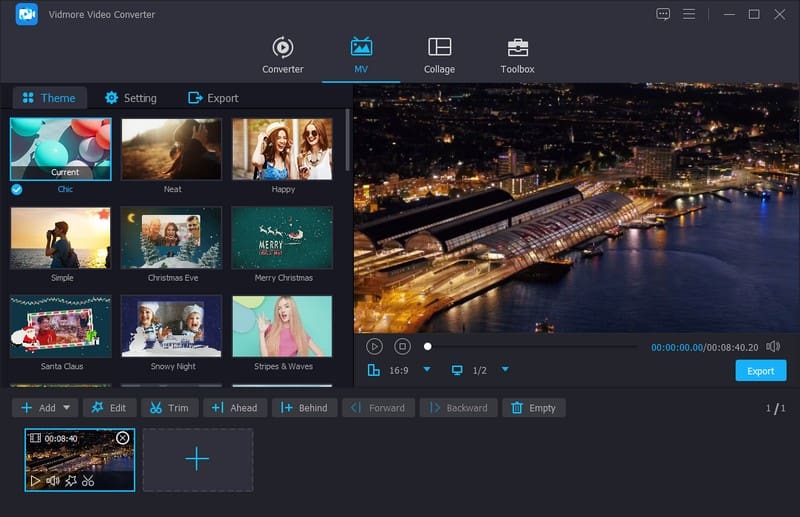
Что касается улучшения ваших видео, Видео конвертер Vidmore выделяется как отличная альтернатива Clipchamp для редактирования. Он предлагает множество функций, которые помогут вам легко улучшить ваши видео. Он имеет комплексные инструменты, которые сделают ваши видео лучшими.
Vidmore Video Converter позволяет выполнять аналогичные действия, например вырезать и вращать части, объединять видео и добавлять специальные эффекты. Кроме того, вы можете добавлять подписи, заголовки, фоновую музыку и многое другое. Его цель — сделать ваши видео лучше. Его универсальность и возможности делают его лучшим выбором для тех, кто ищет эффективное и надежное решение для редактирования видео. Итак, если вы ищете другой способ редактирования видео, попробуйте Vidmore Video Converter.
Часть 5. Часто задаваемые вопросы об обзоре Clipchamp
Clipchamp бесплатен?
Да, у Clipchamp есть бесплатная версия, которую вы можете использовать без оплаты. Однако бесплатная версия имеет некоторые ограничения и позволяет добавлять к вашим видео небольшие водяные знаки.
Есть ли в Clipchamp водяной знак?
Да, когда вы используете бесплатную версию Clipchamp, к вашим видео добавляется небольшой водяной знак. Этот водяной знак похож на небольшую метку, показывающую, что видео было отредактировано с помощью Clipchamp.
Почему Clipchamp такой медленный?
Медленный Интернет, большие файлы, неподдерживаемый браузер и большое количество пользователей, использующих его, — вот некоторые факторы, из-за которых Clipchamp работает медленно.
Безопасен ли Clipchamp?
Действительно, Clipchamp безопасен в использовании. Это авторитетная платформа, которую многие люди используют для редактирования видео.
Почему Clipchamp не экспортирует?
Большие файлы, медленный Интернет, технические проблемы, проблемы с браузером и занятость сервера — вот некоторые факторы, по которым Clipchamp не экспортирует.
Вывод
Видеоредактор Clipchamp — полезный инструмент для создания необычных видеороликов. Его легко использовать в веб-браузерах, и вы можете добавлять эффекты, вырезать части и даже заставлять видео говорить. Помните, что он подходит для забавных видеороликов и простого редактирования. Если вам нужен альтернативный инструмент для Clipchamp, вы можете использовать Vidmore Video Converter. Он работает в автономном режиме и предлагает базовые и расширенные функции редактирования!